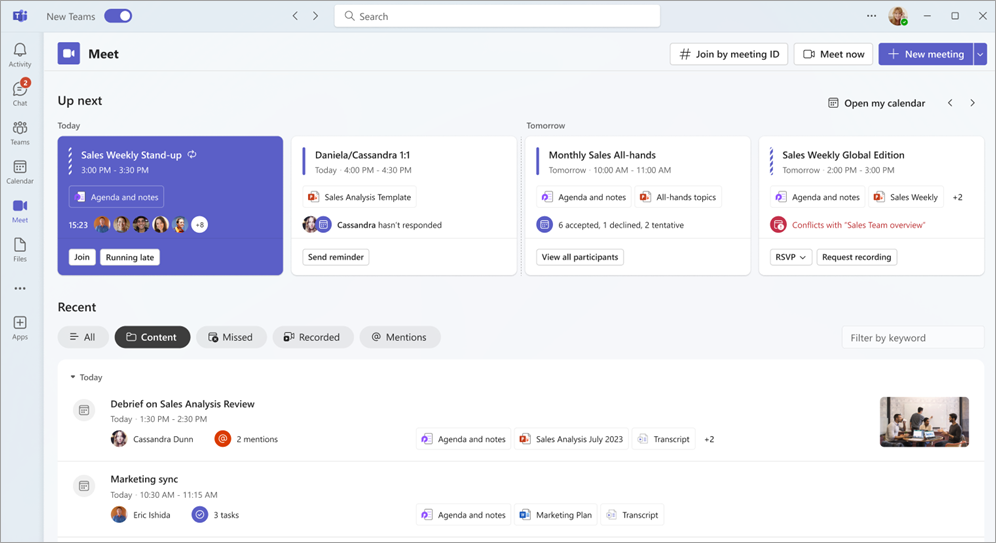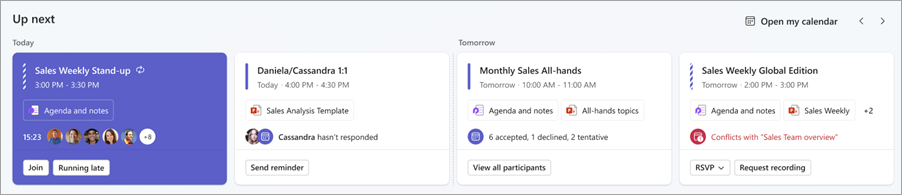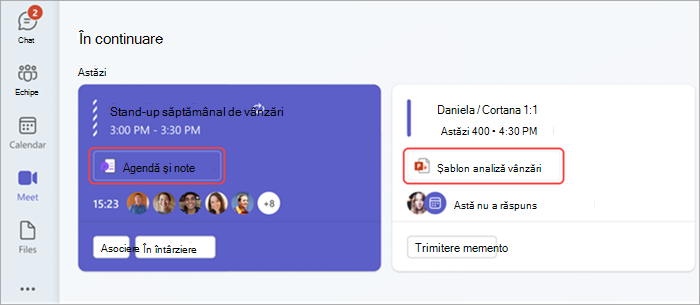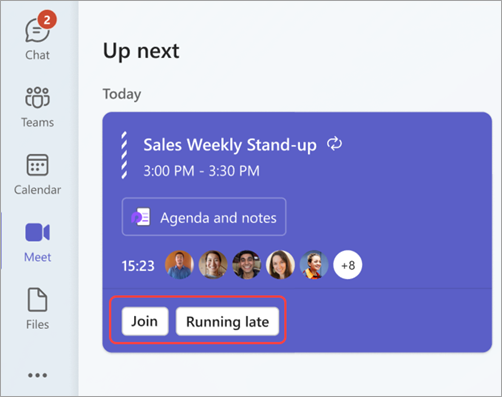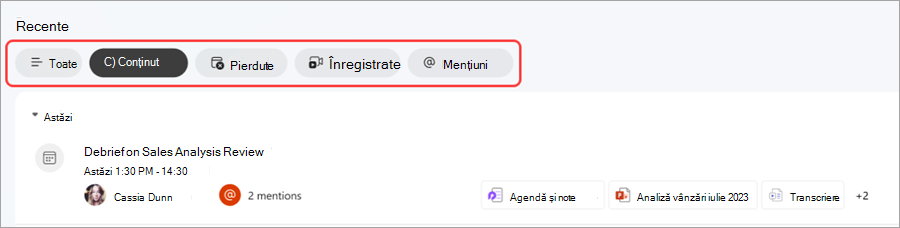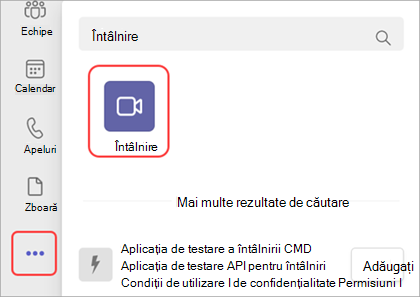Rămâneți la curent cu întâlnirile cu Întâlnire în Microsoft Teams
Întâlnirea este o zonă nouă în Microsoft Teams, unde vă puteți gestiona întâlnirile. Pregătiți-vă pentru ceea ce urmează, puneți la curent cu întâlnirile pe care le-ați pierdut și găsiți înregistrări, chaturi și recapitulări, totul într-un singur loc.
În acest articol
Vizualizarea întâlnirilor viitoare
Rămâneți organizat și la zi cu Următoarele, o secțiune din Întâlnire, unde puteți vedea întâlnirile viitoare și cele mai recente detalii ale acestora.
În continuare, puteți să:
-
Vizualizați datele și orele întâlnirilor viitoare.
-
Accesarea materialelor partajate ale unei întâlniri (pre-citite, agendă etc.).
-
Vedeți cine este invitat sau cine participă la o întâlnire.
-
Comunicați cu participanții la întâlnire prin chat.
-
Vedeți și rezolvați conflictele de temporizare.
-
Reprogramați sau propuneți noi ore de întâlnire.
-
RSVP la întâlniri.
-
Gestionați setările și opțiunile întâlnirii.
Pregătiți-vă pentru întâlniri
Profitați la maximum de întâlniri consultând materiale partajate în prealabil. Vizualizați și deschideți cu ușurință materialele atașate întâlnirii, pentru mai mult context.
De asemenea, puteți să rsvP pentru a-i spune organizatorului că veniți, să vedeți cine este invitat sau cine participă la o întâlnire viitoare și multe altele.
Gestionați întâlnirile pe care le-ați organizat
În Întâlnire, puteți să vizualizați și să gestionați întâlnirile pe care le-ați organizat. Vedeți cine este deja rsVP'd, selectați Trimiteți memento pentru a trimite un mesaj de memento în chatul întâlnirii sau selectați Reprogramare pentru a modifica ora întâlnirii. Teams vă va anunța cu privire la conflictele potențiale de temporizare înainte de a actualiza.
Asocierea la o întâlnire
În Continuare, puteți vedea întâlnirile care au început deja și durata lor. Selectați Alăturați-vă pentru a vă asocia la o întâlnire Teams sau Rulare în întârziere pentru a le spune persoanelor din întâlnire că vă veți asocia în curând.
Revizuirea întâlnirilor anterioare
Fiți la curent cu întâlnirile pe care le-ați pierdut sau faceți referire la detalii din întâlnirile anterioare din secțiunea Recente din Întâlnire. Accesați direct informațiile cele mai relevante pentru dvs., cu caracteristici inteligente de recapitulare a întâlnirilor susținute de inteligența artificială, disponibile cu un abonament Teams Premium. Alegeți dintre mai multe file diferite pentru a vă concentra pe tipul de conținut al întâlnirii pe care doriți să-l revizuiți.
Din file, selectați:
-
Totul pentru a vedea toate întâlnirile anterioare și detaliile lor.
-
Conținut pentru a accesa materiale partajate din întâlnirile anterioare.
-
Ați ratat să vedeți detalii despre întâlnirile anterioare la care ați fost invitat, dar la care nu ați participat, disponibile în Teams Premium.
-
Înregistrat pentru a vedea înregistrările întâlnirilor anterioare disponibile.
-
@Mentions pentru a vedea și a revizui momentele din întâlnirile anterioare în care a fost menționat numele dvs., disponibile în Teams Premium.
De asemenea, puteți vedea mai multe detalii detaliate despre o întâlnire din trecut, trecând cu mouse-ul peste întâlnire și selectând Vizualizare recapitulare. Acest lucru vă va duce la recapitularea întâlnirii.
Adăugați Întâlnire în Teams
-
În bara aplicației Microsoft Teams, selectați Mai multe aplicații adăugate.
-
Căutare întâlnire.
-
Selectați aplicația Întâlnire pentru a o adăuga.
Pentru a fixa Întâlnire pe bara aplicației, faceți clic dreapta pe aceasta și selectați Fixare.
Subiecte asociate
Cum să programați o întâlnire în Teams